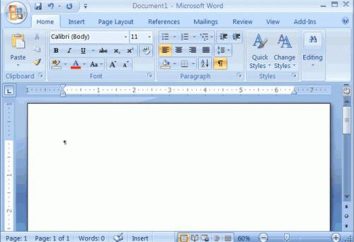Jak wyciąć zdjęcie z obrazu. Jak wyciąć obraz w "Photoshop"
Podczas przygotowywania dokumentów i stron internetowych często potrzebujesz wiedzy na temat cięcia obrazu z obrazu w programie Photoshop. W niektórych przypadkach wystarczy usunąć zbędne w obrazie, a następnie wystarczyć kadrowanie, w innych, musisz wstawić część obrazu do innego, w trzecim – aby utworzyć złożony kolaż zdjęć. W tym artykule poświęcono kilka sposobów wycinania części obrazu.

Kadrowanie
Najprostszym sposobem wycinania obrazu w programie Photoshop jest tak zwane przycinanie. Wybierz narzędzie "Ramka" (klawisz C – łaciński). Przesuń kursor na obraz w kierunku ukośnym, aby wybrać prostokąt. Gdy prostokąt jest gotowy, naciśnij klawisz Enter. Obraz jest "oprawiony" – będzie to tylko część oryginalnego pliku. Często jest to dosyć.

Nie zapomnij zduplikować oryginalnego pliku przed kadrowaniem, a w każdym razie zapisać kopię.
Przesyłanie prostokątnego lub owalnego obszaru
Drugi sposób cięcia obrazu to wybór prostokątnego lub owalnego obszaru i przeniesienie go. Wybierz narzędzie Obszar prostokątny lub Oval Area. Klawisz M (łaciński) wybiera narzędzie wyboru, jednocześnie naciskając go i Shift umożliwia przełączanie się między różnymi formami. Przesuń kursor po przekątnej, aby podświetlić pożądany obszar.
Przełącz się do narzędzia "Przenieś" (V), a wybrany obszar można przeciągnąć zarówno w oryginalnym obrazie, jak i na inny obraz.
Ta metoda jest podobna do wycinania obrazu w programie Paint, jednak "Photoshop", oczywiście, wymaga dokładniejszego dostrojenia narzędzi i wielkich możliwości.
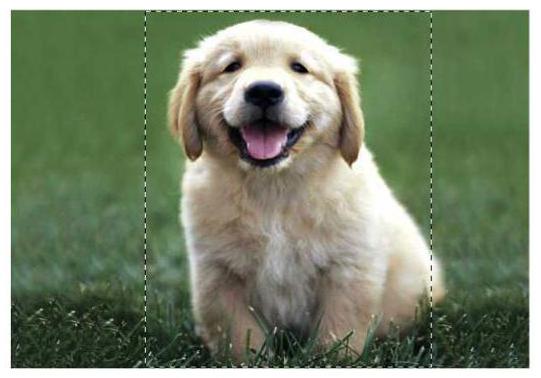
Jeśli chcesz przeciągnąć wybrany fragment i pozostać w miejscu i przenieść (tzn. Został skopiowany podczas przeciągania), podczas przemieszczania, naciśnij Alt podczas ruchu.
Prostokątny prostokąt i okrąg
Bardzo często wymagania dotyczące sposobu cięcia obrazu z obrazu zakładają wybór kwadratu lub kręgu. Oczywiście, aby osiągnąć to z oczu, za pomocą przewodników lub innych elementów pomocniczych jest bardzo kłopotliwe i długie.
W tym celu przy użyciu narzędzia do zaznaczania wystarczy nacisnąć klawisz Shift.
Ponadto można zbudować koło lub kwadrat z znanym środkiem. Aby utworzyć kształt ułożony w pewnym punkcie, umieść kursor tam i zacznij przesuwać się po przekątnej naciskając jednocześnie klawisz Alt. Po naciśnięciu klawisza Alt i klawisza Shift zostanie utworzony prostokątny prostokąt lub okrąg o środku w określonym punkcie.
Kopiuj i przenieś
Innym sposobem wycinania obrazu z obrazu w programie "Ftotoshop" jest skopiowanie wybranego obszaru i przeniesienie go do innej lokalizacji w tym samym dokumencie lub innym dokumencie. Jest to szczególnie ważne, gdy kopiowanie powinno się powtarzać.
Wybierz fragment formularza, którego potrzebujesz i skopiuj, a następnie wklej. Można to zrobić za pomocą myszy i menu: "Edytuj – kopiuj / wklej". Drugi sposób, bardziej racjonalny – przy użyciu klawiatury. Naciśnij jednocześnie klawisze Ctrl i C (Latin), aby skopiować, a następnie Ctrl i V, aby wkleić.
W ten sposób można często użyć go do wstawienia wycinanego obrazu z programu "Photoshop" do innego programu.
Wybieranie obiektu o złożonym kształcie
Oczywiście, Photoshop umożliwia nie tylko kopiowanie i przesyłanie obrazów poprawnej postaci, ale również wycinanie obrazu na konturze. W tym celu użyto narzędzia Lasso (L). Jednoczesne naciśnięcie klawiszy L i Shift przełącza się między różnymi rodzajami lasso.
Normalny lasso jest potrzebny do dowolnego wyboru. Robienie tego za pomocą myszy jest dość problematyczne, ponieważ trzeba faktycznie zarysować złożony kształt. Zwykły lasso jest używany w tych przypadkach, gdy dokładna forma nie jest ważna, lub jeśli tablet graficzny jest podłączony do komputera.
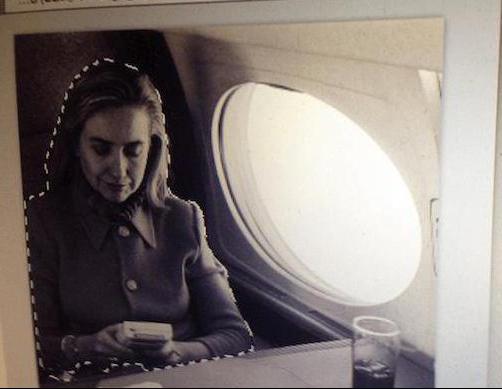
Narzędzie Lasso prostokątne wymaga rysowania z jednego punktu. Wybierz to narzędzie i zacznij okrągać żądany kształt: umieść pierwszy punkt i, nie zwalniając przycisku myszy, umieść punkty wzdłuż konturu, dopóki linia wyboru nie zostanie wyrównana wokół fragmentu zdjęcia, który chcesz wyciąć. Po utworzeniu tej linii zwolnij przycisk myszy.
Wreszcie "Photoshop" umożliwia stworzenie linii wyboru na wyraźnej granicy między obrazami. W tym celu potrzebujesz narzędzia "Magnetic Lasso". Zaznacz je, umieść kursor na granicy fragmentów obrazu, kliknij i zwolnij mysz, a następnie okrąg obrys obrazu jak najdokładniej, ustawiając kierunek narzędzia – paski poprawią lasso, "namagnesowując" do konturu. Im dokładniejszy kontrast kontrastu, tym lepiej będzie widać przyrząd. Aby zakończyć wybór, kliknij dwukrotnie przycisk myszy.
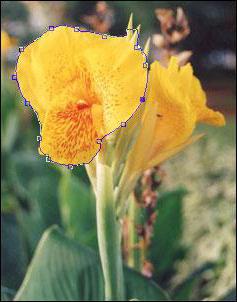
Następnie można pracować z wybranym obiektem w taki sam sposób, jak w przypadku prawidłowego formularza.
Magiczna różdżka
Wreszcie inną metodą wycinania obrazu w programie Photoshop jest użycie Magic Wand (W). To narzędzie umożliwia szybkie wybranie obszaru tego samego koloru lub tonu i jest bardzo wygodne, gdy trzeba przyciąć tło lub wyciąć jeden kolorowy kształt.
Wybierz narzędzie, naciskając klawisz "W", umieść kursor w wybranym obszarze, a następnie kliknij za pomocą myszy. Dokładność magicznej różdżki można dostosować, umieszczając pewien numer w polu "Tolerancja" na pasku narzędzi. Im więcej tego numeru, tym więcej "Magic Wand" rozumie kolor, który musi zostać przydzielony i vice versa. Oznacza to, że jeśli chcesz wyodrębnić fragment dokładnego cienia, musisz podać wartość minimalną.

Tak więc "Photoshop" daje wiele sposobów wycinania obrazu z obrazu. Dalsze przetwarzanie wycinanych fragmentów za pomocą gumki lub warstwy maskowej umożliwi tworzenie dokładnych kolaży fotografii.